Googleドキュメントで、表の内部の各セルは残しつつ枠線(罫線)を消してしまう方法についてです。
- 表の枠線(罫線)の色を背景色と同じにするか、幅を0ポイントにすると枠線は表示されなくなります。
- 枠線幅を0ポイントにした場合、表のサイズがわずかに変わります。
手順
枠線の色を変更する方法
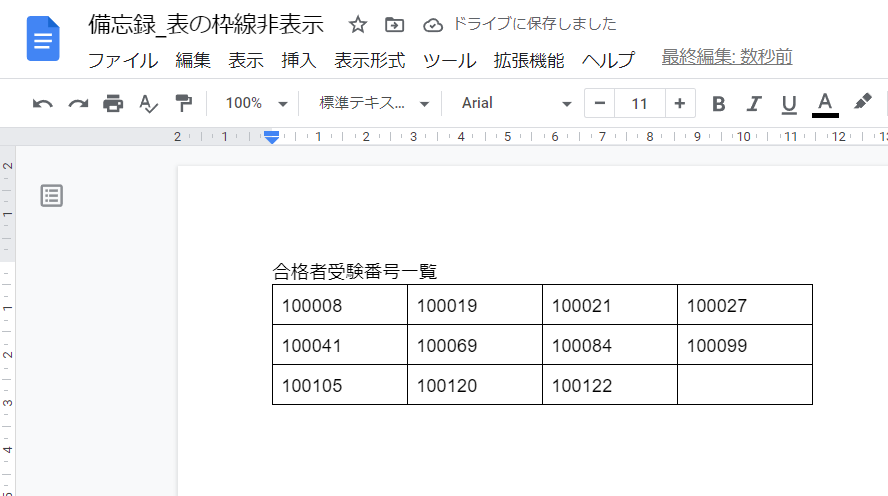
サンプルとなる表です。
黒い枠線が表示されておりますが、これを見えないようにします。もちろん各セルは維持し、文字の並びは崩れないようにします。

まずは表全体を選択します。
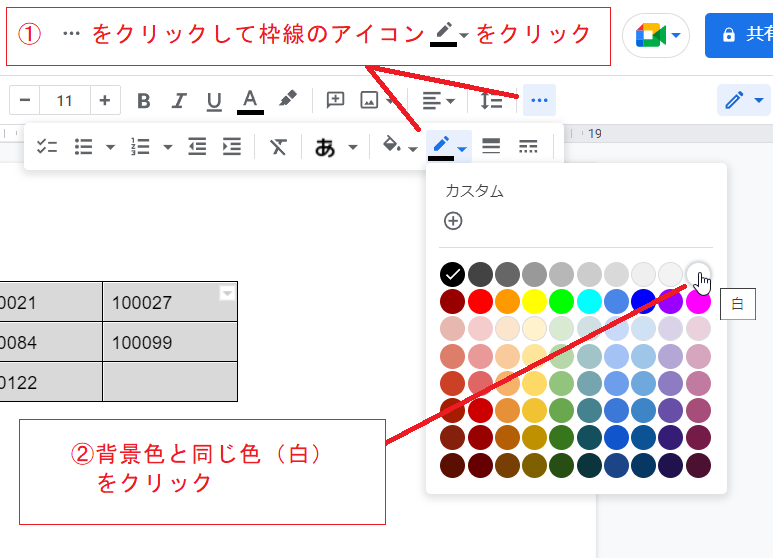
そしてウインドウ上部から![]() のアイコン(もっと見る)をクリックし、そこに現れる
のアイコン(もっと見る)をクリックし、そこに現れる![]() のアイコン(枠線の色)をクリックします。
のアイコン(枠線の色)をクリックします。
するとカラーパレットが現れますので背景色(ここでは白)と同じ色をクリックします。
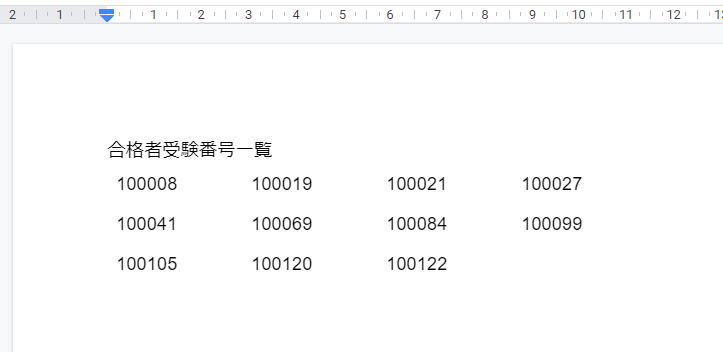
すると枠線は視覚的に見えなくなります。
ただしこの方法の場合、背景に透かし文字があったりすると、どんな色を選んでも線が見えてしまうので注意が必要です。
枠線の幅を変更する方法

上記の方法と同じくまずは表全体を選択し、ウインドウ上部から![]() のアイコンをクリックして、出現する
のアイコンをクリックして、出現する![]() のアイコン(枠線の幅)をクリックします。
のアイコン(枠線の幅)をクリックします。
すると幅の選択肢が表示されますので「0ポイント」を選択します。
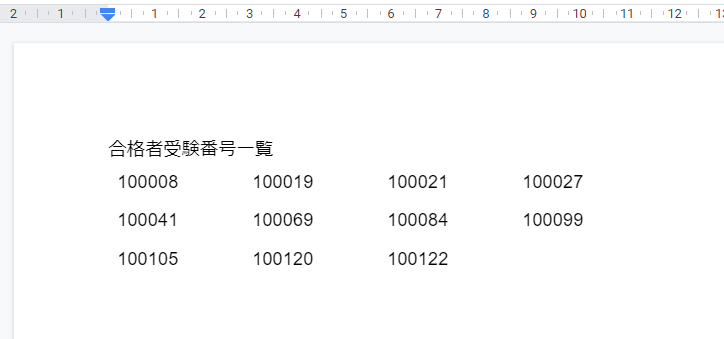
これで枠線は見えなくなります。
こちらの方法は背景に透かし文字などがあっても問題ありません。
ただし枠線の幅とともに表そのものが少しだけ小さくなるので、内部の文字列も少し移動します。
備考
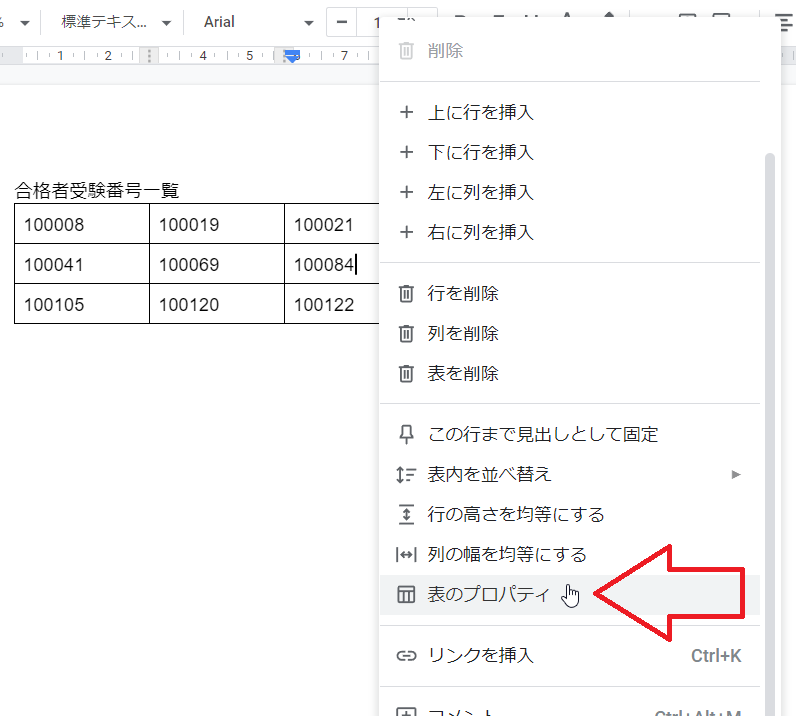
上記のどちらの方法も、右クリックメニューから実行することができます。
まずは表内のどこかで右クリックしてメニューから「表のプロパティ」を選択します。
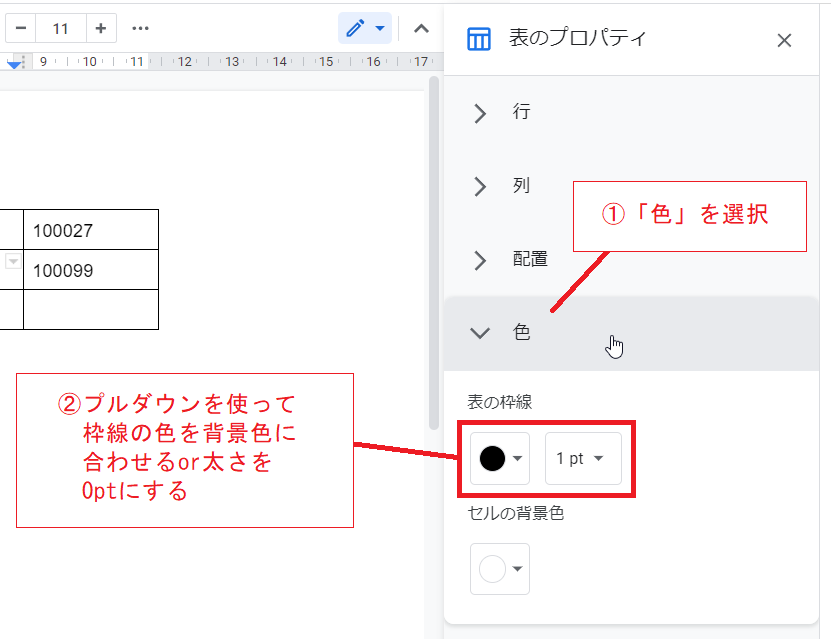
ペインが出現しますので「色」を選択してメニューを展開すると、枠線の色を設定するプルダウンと、枠線の幅を設定するプルダウンが現れます。
あとは色を背景色と同じにするか幅を0ptにすれば上記と同じ結果になります。